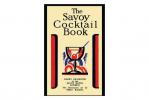Os plugues inteligentes ajudam a adicionar inteligência aos eletrodomésticos que não possuem conectividade Bluetooth ou Wi-Fi integrada. Com esses pequenos intermediários entre a tomada e o eletrodoméstico, você pode ativá-los remotamente por voz, definir horários e monitorar o consumo de energia. Mostraremos como gerenciar plugues inteligentes no Google Home junto com luzes inteligentes, termostatos inteligentes, alto-falantes inteligentes e outros dispositivos conectados.
Conteúdo
- Como ativar um plug inteligente no Google Home
- Como alterar o nome do meu plug inteligente no Google Home
- Como atribuir tomadas inteligentes a uma sala no Google Home
- Como criar plug rooms inteligentes no Google Home
- Como remover um plugue inteligente do app Google Home
- Como funciona um plugue inteligente com o Google Home?
- Como conecto meu plugue inteligente ao telefone?
Vídeos recomendados
Fácil
10 minutos
Plugue inteligente
Aplicativo nativo do Smart Plug
Página inicial do Google aplicativo
Leitura adicional
- Melhores plugues inteligentes
- Os melhores plugues inteligentes para exteriores
- O que são plugues inteligentes?
Como ativar um plug inteligente no Google Home
Antes de começar a fazer as conexões do Google Home ao seu plugue inteligente, você precisará configurá-lo de acordo com as instruções do fabricante. Esta etapa geralmente envolve o download do aplicativo, o emparelhamento via Bluetooth e a comunicação da rede Wi-Fi da sua casa ao plugue.
Passo 1: Abra o app Google Home.
Passo 2: Tocar Adicionar+ no canto superior esquerdo, então Configurar dispositivoe toque em Novo dispositivo.
Relacionado
- Como transmitir mensagens de voz com o Google Nest
- A melhor tecnologia de casa inteligente para o seu dormitório
- As melhores luzes inteligentes para pátio abaixo de US $ 100
Etapa 3: Selecione a casa à qual deseja se conectar.
Passo 4: Deixe o Google Home procurar o plugue inteligente. Se não for encontrado, selecione o plug na lista a seguir.
Etapa 5: Selecione o fabricante na lista a seguir ou toque em Outros plugues se não estiver lá.
Etapa 6: Selecione os dispositivos para adicionar ao Google Home e selecione os quartos aos quais adicioná-los.
Como alterar o nome do meu plug inteligente no Google Home
Alterar o nome de um plugue inteligente no Google Home é fácil e útil, considerando que por padrão geralmente é chamado "Plugue 1." Nomear o plugue para representar o aparelho ao qual ele está conectado tornará a emissão de comandos de voz muito mais fácil. sensato.
Passo 1: Abra o app Google Home.
Passo 2: Toque em Dispositivo.
Etapa 3: Tocar Configurações.
Passo 4: Tocar Nome.
Etapa 5: Digite o novo nome.
Etapa 6: Tocar Salvar.
Como atribuir tomadas inteligentes a uma sala no Google Home
Depois de preencher o Google Home com seus novos plugues inteligentes, você desejará organizá-los em ambientes. Esta ação permitirá ativar e desativar vários plugues com um comando. Se você não atribuiu salas a eles durante a configuração, é possível fazer isso posteriormente. Você também pode seguir estas etapas para mudar seu plugue inteligente para outro cômodo.
Passo 1: Abra o app Google Home.
Passo 2: Toque no plugue inteligente na lista de dispositivos.
Etapa 3: Tocar Configurações.
Passo 4: Tocar Sala.
Etapa 5: Selecione a sala.
Etapa 6: Tocar Salvar.
Como criar plug rooms inteligentes no Google Home
Se você ainda não possui dispositivos inteligentes organizados em salas dentro do aplicativo, é possível criar alguns dentro do Google Home.
Passo 1: Abra o app Google Home.
Passo 2: Toque no plugue inteligente na lista de dispositivos.
Etapa 3: Tocar Configurações.
Passo 4: Tocar Sala.
Etapa 5: Tocar Adicionar uma sala personalizada.
Etapa 6: Dê um nome ao quarto.
Etapa 7: Tocar Salvar.
Como remover um plugue inteligente do app Google Home
Se você estiver entregando seu plugue inteligente a outra pessoa, será necessário dissociá-lo do Google Home. Eles provavelmente não iriam querer que você ligasse e desligasse a máquina de café.
Passo 1: Abra o app Google Home.
Passo 2: Toque no plugue inteligente na lista de dispositivos.
Etapa 3: Tocar Configurações.
Passo 4: Tocar Desvincule seu serviço vinculado.
Etapa 5: Tocar Desvincular.
Como funciona um plugue inteligente com o Google Home?
O Google Home gerencia vários dispositivos domésticos inteligentes de diversos fabricantes com uma interface comum. O maior valor aqui é poder usar Google Assistente para controlar seus plugues inteligentes com comandos de voz. Esses dispositivos já precisam estar configurados com seus aplicativos nativos e precisam ser certificados para funcionar com
Como conecto meu plugue inteligente ao telefone?
A conexão inicial entre o plugue inteligente e o telefone dependerá do fabricante do plugue inteligente. Consulte os detalhes da embalagem para descobrir qual aplicativo o plugue inteligente usa e como configurá-lo.
Depois disso, o Google Home oferece uma maneira alternativa de gerenciar um plugue inteligente com seu Android telefone. Se você estiver usando um iPhone ou outro produto Apple, Apple Home é o equivalente.
Depois de concluir todas essas etapas, você poderá conectar seu plugue inteligente ao Google Home e começar a usá-lo imediatamente. Se você quiser começar a aproveitar ao máximo
Recomendações dos Editores
- 6 dispositivos domésticos inteligentes que podem economizar centenas por ano
- Economize $ 40 neste kit inicial Philips Hue com lâmpadas inteligentes de 3 cores
- Grandes descontos acabam de chegar à linha de refrigeradores inteligentes da Samsung
- Governo dos EUA lançará um novo programa de segurança cibernética para dispositivos domésticos inteligentes em 2024
- Como salvar um vídeo no Google Home
Atualize seu estilo de vidaDigital Trends ajuda os leitores a manter o controle sobre o mundo acelerado da tecnologia com as últimas notícias, análises divertidas de produtos, editoriais criteriosos e prévias únicas.